Pertama perkenalkan nama saya Fiki Ady Ansyah NIM 202151176 Kelas D, Prodi Teknik Informatika, Universitas Muria Kudus, tujuan saya membuat postingan blog ini untuk memenuhi tugas Praktikum Statistika, baik langsung saja kita menuju tutorialnya.
R adalah bahasa pemrograman dan perangkat lunak untuk analisis statistika dan grafik. R dibuat oleh Ross Ihaka dan Robert Gentleman di Universitas Auckland, Selandia Baru, dan kini dikembangkan oleh R Development Core Team, di mana Chambers merupakan anggotanya. Wikipedia
1. Langkah pertama buka website cran.r-project.org, atau bisa buka link berikut ini Download Bahasa R
3. Selanjutnya untuk bahasa disarankan memakai bahasa inggris (english) saja
4. Klik Next
5. Pilih folder jika ingin disimpan ditempat yang diinginkan, atau biarkan saja dafault
6. Centang semua checkbox kemudian next
7. Pilih No (Accept Dafaults)9. Tunggu proses install sampai selesai
10. Klik Finish
11. Buka Aplikasi R
LATIHAN BAHASA R
1. Langkah pertama buka Aplikasi RGui
2. Silahkan cermati gambar dibawah ini
3. Mari kita selesaikan soal nomor pertama
pertama kita buat variabel coba kemudian membuat function yang berparameter gen, selanjutnya kita membuat perintah percabangan (decision), jika parameter gen di modulus 2 sama dengan 0 maka akan tampil angka genap jika tidak maka angka ganjil
running script yang telah dibuat, kemudian panggil variabel coba dalam kurung angka yang kita inputkan, jika kita menginputkan angka 1 maka akan tampil notif ganjil sebaliknya jika angka 2 kita inputkan maka akan tampil angka genap.
4. Mari kita kerjakan soal nomor dua
sama seperti cara soal sebelumnya pertama kita buat variabel nilai kemudian membuat function yang berparameter angka, selanjutnya kita membuat perintah percabangan (decision), jika parameter angka lebih dari sama dengan 86 maka nilai A, jika angka lebih dari 70 maka nilai B, jika angka 50 maka nilai C.
running script yang telah dibuat, kemudian panggil variabel nilai dalam kurung angka yang kita inputkan, jika kita menginputkan angka lebih dari sama dengan 86 maka nilai A, jika angka lebih dari 70 maka nilai B, jika angka 50 maka nilai C.
5. Silahkan cermati gambar dibawah ini
6. Mari kita coba soal latihan yang kedua soal pertama dan kedua
kita buat tipe data x,y,z yang berisi tipe data string
untuk soal kedua kita gunakan perulangan for, jika i 1 sampai 10 artinya diulang dari 1 sampai 10, kemudian cetak hasilnya.
7. untuk menampilkan hasil script kita bisa menggunakan
- setwd("D:/folder kamu")
- source("filekamu.R")
- untuk soal pertama kita bisa inputkan variabel x,y,z kemudian enter maka akan muncul array yang telah kita simpan.
- untuk soal yang kedua akan otomatis muncul hasil 1 sampai 10.
Sekian tutorial dari saya jika ada kekurangan saya mohon maaf, Terima Kasih.


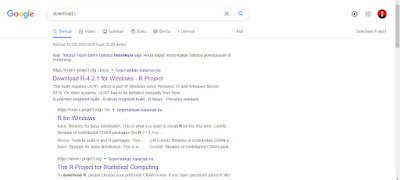




















0 Komentar